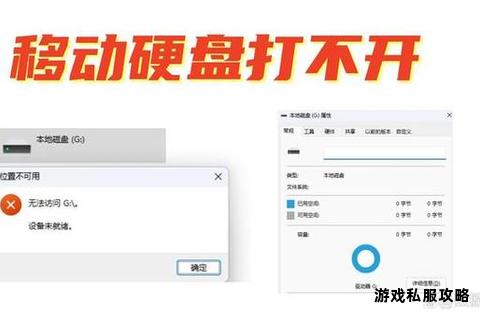在数字化监控系统中,硬盘无法下载或存储录像是用户常遇到的棘手问题。这一现象可能由硬件故障、软件设置错误、存储空间不足或系统兼容性问题等多重因素导致。本文将从故障排查、修复方法到实用工具推荐,全面解析解决方案,帮助用户高效恢复录像功能。
一、常见故障原因分析
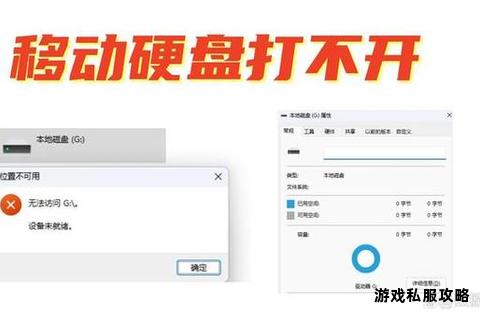
1. 硬件连接异常
硬盘数据线或电源线松动是导致设备无法识别硬盘的常见原因。若硬盘未被正确识别,录像和下载功能将直接失效。此时需检查连接线是否插紧,或尝试更换线缆以排除接触不良问题。
2. 硬盘未格式化或文件系统损坏
新硬盘或长期未使用的硬盘首次接入设备时,需通过设备菜单进行格式化操作。未格式化的硬盘会导致录像功能无法启用。非正常关机或文件系统错误可能引发数据存取异常,需重新格式化或修复文件系统。
3. 存储空间不足或硬盘损坏
当硬盘容量接近满载时,设备可能停止录像。用户需定期清理无效录像或更换大容量硬盘。若硬盘存在坏道(尤其是物理损坏或严重逻辑错误),设备可能反复重启或完全无法存储数据,此时需更换硬盘。
4. 系统时间错误
硬盘录像机系统时间与实际时间不符会导致录像文件时间轴错乱,用户无法按预期时间查找或下载录像。需进入设备设置界面校准系统时间。
5. 软件设置问题
未开启录像计划、码率设置过高导致网络带宽不足,或移动侦测等触发条件配置错误,均可能中断录像功能。
二、系统化解决方案
(一)基础排查与修复步骤
1. 检查硬件连接状态
关闭设备电源,重新插拔硬盘的数据线和电源线。
尝试更换备用线缆或接入其他硬盘测试是否为线缆故障。
2. 格式化硬盘
进入硬盘录像机的“存储管理”菜单,选择“格式化”选项。注意:此操作将清除硬盘所有数据,建议提前备份。
若格式化失败,可使用电脑工具(如DiskGenius)检测硬盘健康状态,修复逻辑坏道或屏蔽物理坏道。
3. 释放存储空间
删除过期录像文件,或通过设备设置启用“循环覆盖”功能,避免因存储空间不足中断录像。
若硬盘容量不足,建议升级至更大容量硬盘,并优先选择监控专用型号(支持7×24小时写入)。
4. 校准系统时间与录像计划
进入设备“系统设置”界面,同步网络时间或手动校准。
检查录像计划是否覆盖全天时段,避免因时段设置遗漏导致录像中断。
(二)软件与工具修复
1. 数据恢复工具
云骑士数据恢复:支持从损坏的硬盘中扫描并恢复丢失的录像文件,适用于因误格式化或分区表错误导致的数据丢失。软件提供深度扫描模式,可识别碎片化视频文件。
比特数据恢复:针对移动硬盘设计的工具,支持修复因文件系统损坏无法读取的录像,操作界面简洁,适合非专业用户。
2. 硬盘检测与维护工具
DiskGenius:检测硬盘SMART状态,分析坏道分布,支持逻辑坏道修复与物理坏道屏蔽。用户可通过柱面号划分分区,绕过损坏区域继续使用硬盘。
CrystalDiskInfo:实时监控硬盘健康状态,预警潜在故障(如温度过高、读写错误率异常),帮助用户提前更换硬盘。
3. 网络诊断工具
若因网络带宽不足导致主码流传输失败,可使用Wireshark分析网络流量,定位丢包节点。降低摄像机码率或升级交换机可缓解此问题。
三、预防措施与最佳实践
1. 定期维护硬盘
每月检查硬盘健康状态,使用工具(如DiskGenius)检测坏道。
避免频繁断电或强制关机,减少文件系统损坏风险。
2. 优化设备设置
启用“硬盘休眠”功能(非连续录像场景),延长硬盘寿命。
为不同摄像机分配独立存储分区,避免单一硬盘过载。
3. 选择专用存储设备
监控专用硬盘(如希捷SkyHawk、西部数据Purple系列)针对持续写入优化,支持高并发访问,稳定性优于普通硬盘。
通过以上方法,用户可系统化解决硬盘无法下载或存储录像的问题。若故障涉及物理损坏(如磁头异常、电机故障),建议立即停止使用并联系专业数据恢复服务,避免进一步损坏数据。